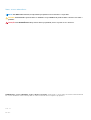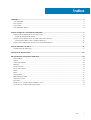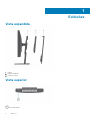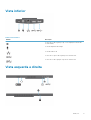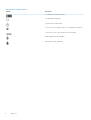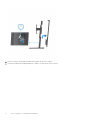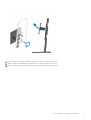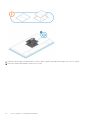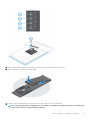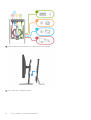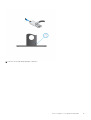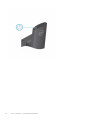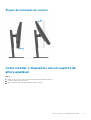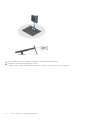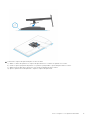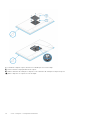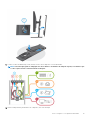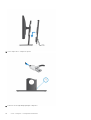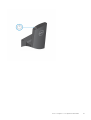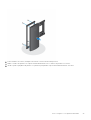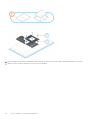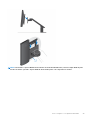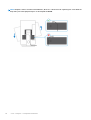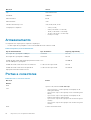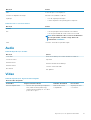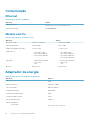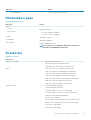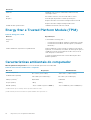Dell OptiPlex 7070 Ultra Manual do proprietário
- Tipo
- Manual do proprietário

Dell OptiPlex 7070 Ultra
Configuração e especificações

Notas, avisos e advertências
NOTA: Uma NOTA indica informações importantes que ajudam você a usar melhor o seu produto.
CUIDADO: um AVISO indica possíveis danos ao hardware ou a possibilidade de perda de dados e informa como evitar o
problema.
ATENÇÃO: uma ADVERTÊNCIA indica possíveis danos à propriedade, lesões corporais ou risco de morte.
© 2019 Dell Inc. ou suas subsidiárias. Todos os direitos reservados. A Dell, a EMC, e outras marcas são marcas comerciais da Dell
Inc. ou suas subsidiárias. Outras marcas podem ser marcas comerciais de seus respectivos proprietários.
2019 - 09
Rev. A00

1 Exibições..................................................................................................................................... 4
Vista expandida......................................................................................................................................................................4
Vista superior..........................................................................................................................................................................4
Vista inferior........................................................................................................................................................................... 5
Vista esquerda e direita.........................................................................................................................................................5
2 Como configurar o seu OptiPlex 7070 Ultra.....................................................................................7
Como instalar o dispositivo em um suporte fixo................................................................................................................ 7
Ângulo de inclinação do monitor...................................................................................................................................15
Como instalar o dispositivo em um suporte de altura ajustável..................................................................................... 15
Inclinação do suporte, pivot e imagens giratórias......................................................................................................22
Como instalar o dispositivo no suporte VESA de deslocamento...................................................................................22
3 Como alimentar o sistema........................................................................................................... 27
Configurações de vídeo Tipo C..........................................................................................................................................27
4 Ativação do Smart Power............................................................................................................ 28
5 Especificações do OptiPlex 7070 Ultra......................................................................................... 29
Processadores..................................................................................................................................................................... 29
Chipset..................................................................................................................................................................................29
Sistema operacional............................................................................................................................................................ 29
Memória................................................................................................................................................................................29
Armazenamento.................................................................................................................................................................. 30
Portas e conectores............................................................................................................................................................30
Audio...................................................................................................................................................................................... 31
Vídeo...................................................................................................................................................................................... 31
Comunicação........................................................................................................................................................................32
Adaptador de energia..........................................................................................................................................................32
Dimensões e peso................................................................................................................................................................33
Acessórios.............................................................................................................................................................................33
Energy Star e Trusted Platform Module (TPM)............................................................................................................. 34
Características ambientais do computador......................................................................................................................34
Índice
Índice 3

Exibições
Vista expandida
1. Suporte
2. OptiPlex 7070 Ultra
3. Tampa do suporte
Vista superior
: botão liga/desliga
1
4 Exibições

Vista inferior
Tabela 1. Vista inferior
Callout Descrição
Porta USB 3.1 de 2ª geração Tipo C com DisplayPort Alt Mode/
Power Delivery
Porta do adaptador de energia
Porta de rede RJ-45
Porta USB 3.1 Tipo A de 2ª geração com SmartPower
Porta USB 3.1 de 1ª geração Tipo A com SmartPower
Vista esquerda e direita
Exibições
5

Tabela 2. Vista esquerda e direita
Callout Descrição
Localização da etiqueta de serviço
Tomada universal de áudio
LED de status do disco rígido
Porta USB 3.1 de 2ª geração (Tipo C) com DisplayPort Alt Mode
Porta USB 3.1 Tipo C de 2ª geração com PowerShare
Orifício de parafuso de segurança
Encaixe da trava de segurança
6 Exibições

Como configurar o seu OptiPlex 7070 Ultra
Como instalar o dispositivo em um suporte fixo
Etapas
1. Alinhe e insira os slots no suporte fixo na aba na base do suporte.
2. Levante e incline a base do suporte.
3. Aperte o parafuso prisioneiro para prender o suporte na base.
4. Deslize a trava de liberação no suporte, até ouvir um clique, para liberar a tampa do suporte.
5. Deslize e levante a tampa para liberá-la do suporte.
2
Como configurar o seu OptiPlex 7070 Ultra 7

6. Remova o parafuso que prende a presilha de montagem do suporte ao suporte.
7. Levante a presilha de montagem para liberar os ganchos no suporte dos slots no suporte.
8
Como configurar o seu OptiPlex 7070 Ultra

8. Para evitar danos ao monitor, certifique-se de colocar o monitor em uma folha protetora.
9. Alinhe os parafusos na presilha de montagem com os orifícios dos parafusos no monitor.
10. Aperte os quatro parafusos prisioneiros para prender a presilha de montagem ao monitor.
Como configurar o seu OptiPlex 7070 Ultra
9

11. Selecione a altura na qual você deseja montar o monitor e alinhe os ganchos na presilha de montagem com os slots no suporte.
12. Recoloque o parafuso para prender o suporte fixo ao monitor.
10
Como configurar o seu OptiPlex 7070 Ultra
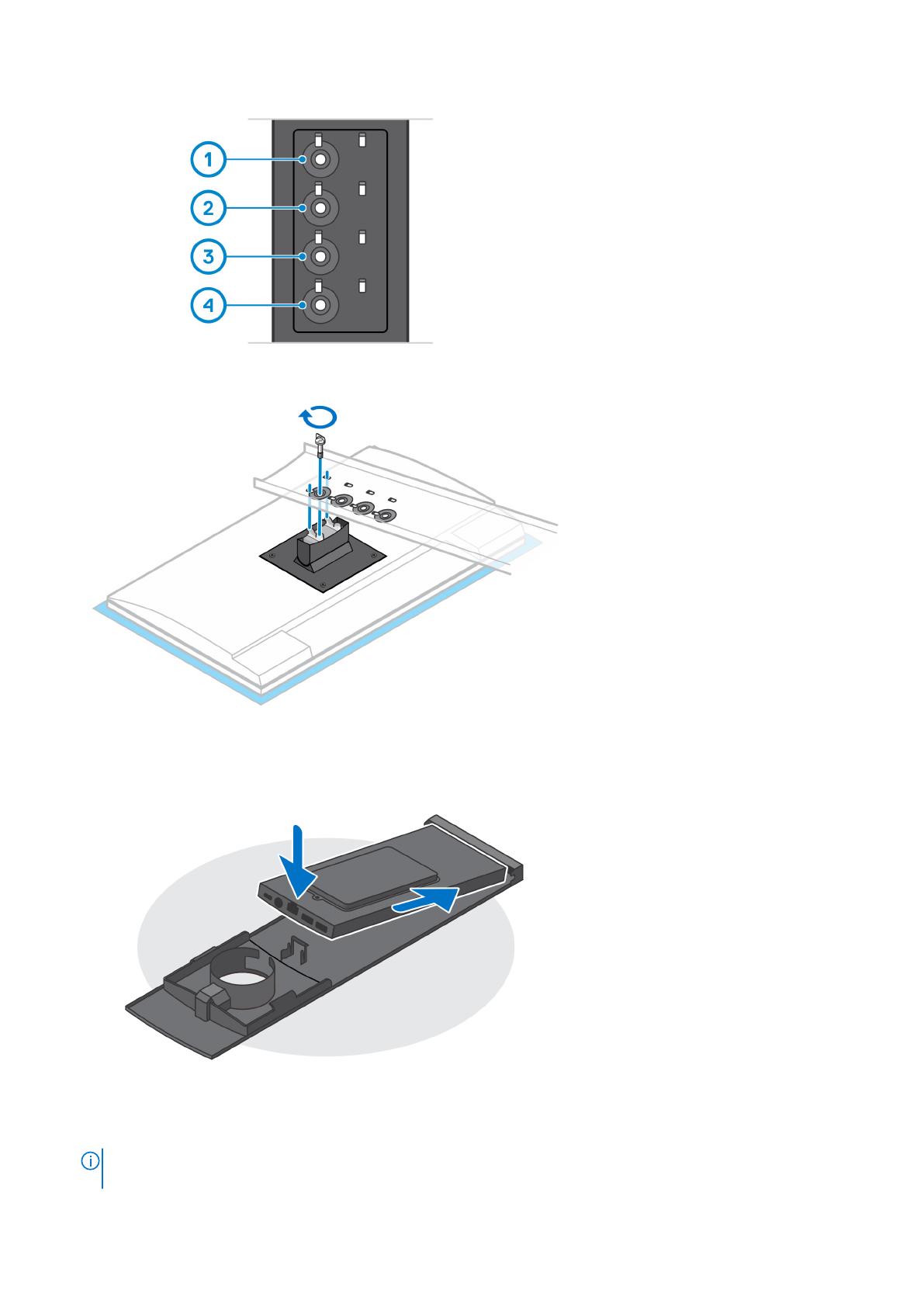
13. Alinhe as aberturas de ventilação no dispositivo com as aberturas de ventilação na tampa do suporte.
14. Abaixe o dispositivo no suporte até ouvir um clique.
15. Conecte os cabos de alimentação, rede, teclado, mouse e tela ao dispositivo e à tomada elétrica.
NOTA:
Para evitar pinçagem ou crimpagem dos cabos durante o fechamento da tampa do suporte, recomenda-se que
os cabos sejam roteados conforme indicado na imagem.
Como configurar o seu OptiPlex 7070 Ultra 11

16. Deslize a tampa traseira, juntamente com o dispositivo, até ouvir um clique.
17. Trave o dispositivo e a tampa do suporte.
12
Como configurar o seu OptiPlex 7070 Ultra

18. Pressione o botão liga/desliga para ligar o dispositivo.
Como configurar o seu OptiPlex 7070 Ultra
13

14 Como configurar o seu OptiPlex 7070 Ultra

Ângulo de inclinação do monitor
Como instalar o dispositivo em um suporte de
altura ajustável
Etapas
1. Alinhe e insira os slots no suporte de altura ajustável na aba da base do suporte.
2. Levante e incline a base do suporte.
3. Aperte o parafuso prisioneiro para prender o suporte na base.
Como configurar o seu OptiPlex 7070 Ultra
15

4. Para evitar danos ao monitor, certifique-se de colocar o monitor em uma folha protetora.
5. Para instalar o suporte de altura ajustável no monitor:
a) Alinhe e insira os ganchos na presilha de montagem no suporte nos slots do monitor, até ouvir um clique.
16
Como configurar o seu OptiPlex 7070 Ultra

6. Para instalar o suporte QR para VESA para o monitor E-Series:
a) Alinhe os orifícios dos parafusos no suporte QR para VESA com os orifícios dos parafusos no monitor.
b) Instale os quatro espaçadores de parafuso e os parafusos para prender o suporte QR para VESA no monitor.
c) Alinhe e insira as abas QR no suporte nos slots do suporte QR para VESA no monitor.
d) Aperte o parafuso de orelha para fixar o suporte ao suporte QR para VESA.
Como configurar o seu OptiPlex 7070 Ultra
17

7. Para liberar a tampa do suporte, deslize a trava de liberação até ouvir um clique.
8. Deslize e levante a tampa para liberá-la do suporte.
9. Alinhe as aberturas de ventilação no dispositivo com as aberturas de ventilação na tampa do suporte.
10. Abaixe o dispositivo no suporte até ouvir um clique.
18
Como configurar o seu OptiPlex 7070 Ultra

11. Conecte os cabos de alimentação, rede, teclado, mouse e tela ao dispositivo e à tomada elétrica.
NOTA:
Para evitar pinçagem ou crimpagem dos cabos durante o fechamento da tampa do suporte, recomenda-se que
os cabos sejam roteados conforme indicado na imagem.
12. Deslize a tampa traseira, juntamente com o dispositivo, até ouvir um clique.
Como configurar o seu OptiPlex 7070 Ultra
19

13. Trave o dispositivo e a tampa do suporte.
14. Pressione o botão liga/desliga para ligar o dispositivo.
20
Como configurar o seu OptiPlex 7070 Ultra
A página está carregando...
A página está carregando...
A página está carregando...
A página está carregando...
A página está carregando...
A página está carregando...
A página está carregando...
A página está carregando...
A página está carregando...
A página está carregando...
A página está carregando...
A página está carregando...
A página está carregando...
A página está carregando...
-
 1
1
-
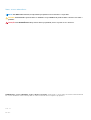 2
2
-
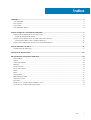 3
3
-
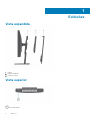 4
4
-
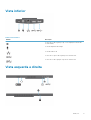 5
5
-
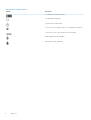 6
6
-
 7
7
-
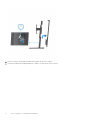 8
8
-
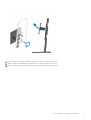 9
9
-
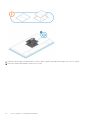 10
10
-
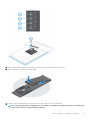 11
11
-
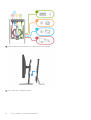 12
12
-
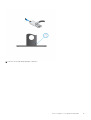 13
13
-
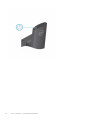 14
14
-
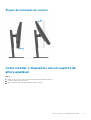 15
15
-
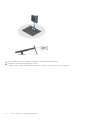 16
16
-
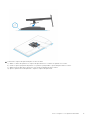 17
17
-
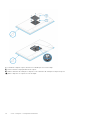 18
18
-
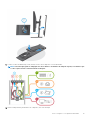 19
19
-
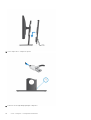 20
20
-
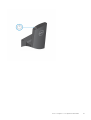 21
21
-
 22
22
-
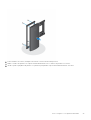 23
23
-
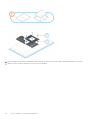 24
24
-
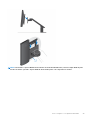 25
25
-
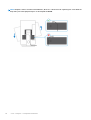 26
26
-
 27
27
-
 28
28
-
 29
29
-
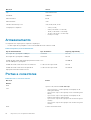 30
30
-
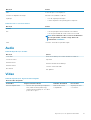 31
31
-
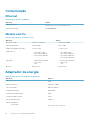 32
32
-
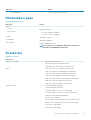 33
33
-
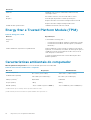 34
34
Dell OptiPlex 7070 Ultra Manual do proprietário
- Tipo
- Manual do proprietário
Artigos relacionados
-
Dell OptiPlex 3090 Ultra Manual do proprietário
-
Dell OptiPlex 7090 Ultra Manual do proprietário
-
Dell OptiPlex 7071 Manual do proprietário
-
Dell OptiPlex 7070 Ultra Manual do proprietário
-
Dell OptiPlex 7071 Manual do proprietário
-
Dell OptiPlex 3090 Ultra Manual do proprietário
-
Dell OptiPlex 7090 Ultra Manual do proprietário
-
Dell OptiPlex 7070 Manual do proprietário
-
Dell OptiPlex 7070 Manual do proprietário
-
Dell OptiPlex 7070 Manual do proprietário